Point to Point Adalah salah satu komputer/perangkat yang disambungkan ke satu perangkat/komputer saja baik menggunakan perangkat wireless maupun menggunakan kabel Lan saja.
Kelebihan :
1. Mudah menghubungkan antar komputer
2. Membutuhkan kabel yang pendek
Kekurangan :
1. Seluruh jaringan akan terputus bila kabel utama terputus
2. Sulit mencari dan memperbaiki kerusakan apabila terjadi kerusakan.
Jika sudah sedikit memahami secara teori, sekarang kita akan langsung masuk ke tutorialnya.
1. Langkah pertama Login ke winbox kalian
2. Kemudian Reset Configuration jika kalian pernah melakukan konfigurasi sebelumnya, masuk ke tab system > Reset configuration > dan centang 2 dari bawah seperti gambar di bawah ini.
3. Lalu enable wlan1, masuk ke menu Wireless > klik wlan1 lalu centang.
4. Lalu buat security profiles, masih di menu Wireless > Security Profiles > Klik +.
5. Kita scan untuk menentukan frekuensi yang masih sepi atau tidak banyak digunakan. Di tab wireless > Wifi Interfaces > klik Freq. Usage dan start seperti gambar di bawah
gambar di atas menunjukan frekuensi 2427 masih sedikit penggunanya, jadi kita akan menggunakan frekuensi 2427.
6. Lanjut, klik 2x di wlan1 dan di tab wireless dan atur sesuai gambar di bawah.
7. Sekarang kita ke menu brigde > di tab bridge dan +
8. Klik di tab ports > dan + > pilih interfaces wlan1 klik ok dan buat 1 lagi untuk ether1
9. Langkah selanjutnya tambah ip address, Klik tab Ip > address > + >interfaces bridge.
10. Ubah identity untuk membedakan server dan client. klik di system > Identity.
11. Selanjutnya kita ke router 2>login>lalu ke wirelees>security profile. Buat seperti router 1
lalu ok
12. lalu ke wireless> klik Wlan1> mode kita ganti menjadi station bridge>lalu scan>cari SSID router pertama >connect>jangan lupa arahkan security profilenya ke anton lalu ok
l3. konfig pada menu bridge>lalukan seperti router 1
14. selanjutnya ke IP>address>tambah>masukan IP 192.168.9.2/28, lalu interface bridge1>ok

15












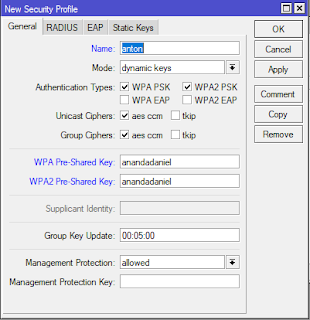




Tidak ada komentar:
Posting Komentar